
作図ソフト Lucidchart で作図をスピードアップする6つのコツ
Annika Wildenradt
読み取り時間 : 約5分
Lucidchartは作図をスピーディーかつ効率的に行える作図ソフト・ツールです。この記事では仕事の効率アップやアイデアをもっとスピーディに伝える方法をお探しの方に特におすすめしたい作図機能をご紹介します。作図が初めての方、ベテランの方、Lucidchart を使いこなしたい方など、さまざまなユーザーに役立つ作図効率化の6つのコツとヒントを Lucidchart 製品のエキスパートからお届けします。
1. 作図ツールで図内の位置を見失うことなくスムーズに図を作成
作図ソフト Lucidchart には、ツールボックスから手動で図形をドラッグしなくても図に追加できる便利なショートカットがあります。図の最初の図形をドラッグで引き出した後、その図形の境界線の赤い点の1つをクリックし、自動表示されるメニューから図形を選択すると2つ目の図形が追加できます。この方法でプロセス図全体を完成させることができます。
図形を間違って選んでしまっても大丈夫。図形を右クリックして [図形を変更] を選択すれば、自動プロンプトメニューが再度表示されて別の図形を選択できます。
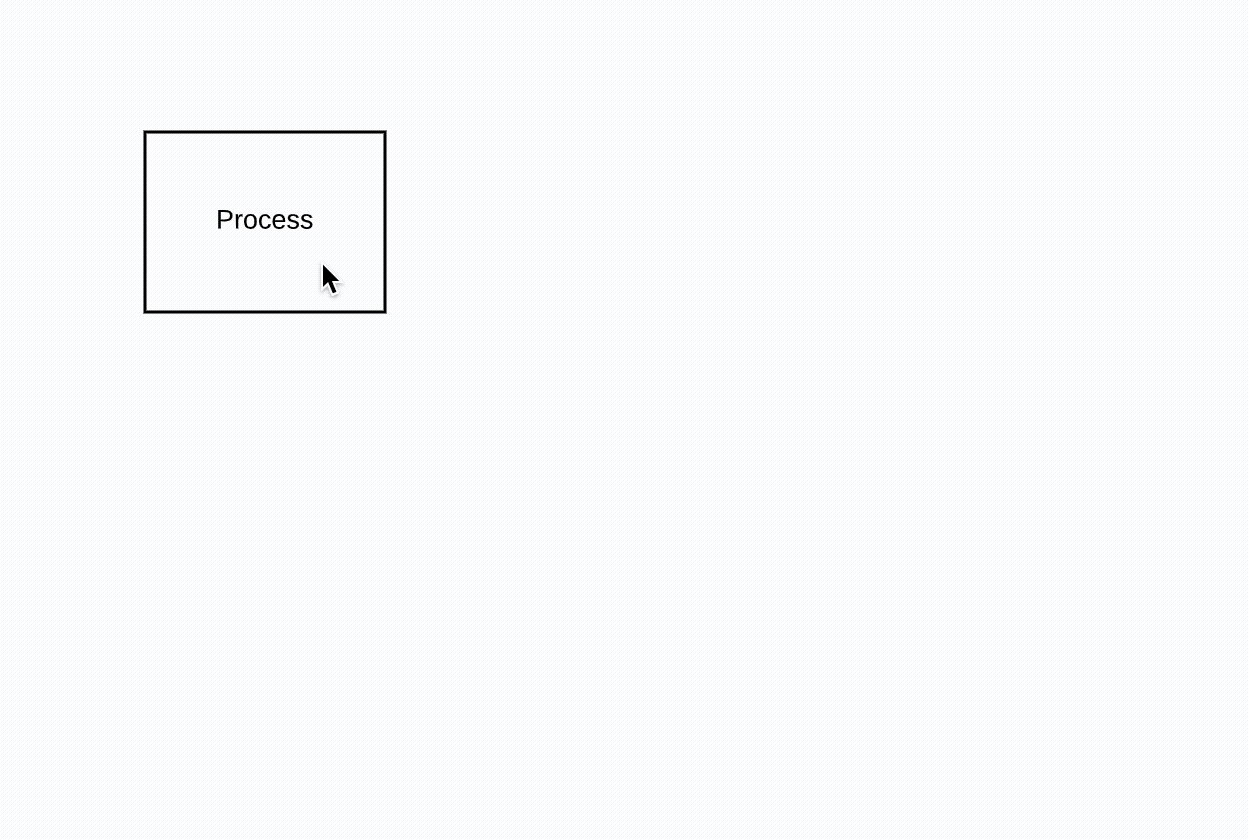
2. ワンクリックで図形を複製
図の中で同じ図形を何度も使う場合、キーボードのショートカットでコピー&ペーストするのも面倒です。クリックでコピーを作成し、キャンバス上に配置すれば、この手間を省くことができます。
図形のコピーを作成するには、キーボードの Alt/Option キーを押しながら対象の図形をクリックしてドラッグすれば、キャンバス上の好きな位置にコピーを配置できます。
3. 図内をすばやく移動、拡大縮小
キャンバスを拡大・縮小したり、図のある部分から別の部分に移動することが多い場合は、ナビゲーションをしやすくするヒントを参考にしてみてください。
- トラックパッドを使っている場合は、2本の指でキャンバスを上下左右にスクロールすることができます。
- さらに、指をピンチするか広げてキャンバスを拡大・縮小することもできます。
- マウスを使っている場合は、右クリックしてキャンバスをドラッグして任意の方向にスクロールできます。
4. 図内の図形を一括書式設定
図内のオブジェクトに色やフォントの変更、線の書式設定などのスタイルを一括で追加することもできます。Command + A を使うか、[選択] メニューから [すべて] を選択すると、ページ上のすべてのオブジェクトが選択されます。選択内容をより具体的にするには、[すべての図形] または [すべての線] を選択します。[選択内容を反転] を選択して現在キャンバス上で選択されていないものをすべて選択することもできます。
現在選択している図形と共通の特徴を持つすべての図形に変更を加える場合 (フローチャート内のすべての長方形の「プロセス」図形の境界線の色を変更する場合など)、[次が同じ図形] を選択し、表示される一覧からプロパティを選択します。

変更したいオブジェクトを選択したら、個別の図形と同様に、プロパティバーのオプションで一括変更を適用することができます。
5. 一番よく使う図形に合わせてツールボックスを並べ替え
一つの図に多数の図形ライブラリを使用する場合は、ツールボックス内の図形ライブラリを再配置すると、よく使う図形に簡単にアクセスできるようになります。ライブラリ名をクリックしてドラッグすると、上下に移動できます。
ツールボックスに不要な図形ライブラリがある場合は、右上の × 印をクリックして閉じることができます。今後使うために保存しておきたい場合には最小化します。こうすると名前は表示されますが、表示が最小化され、スペースを取らなくなります。
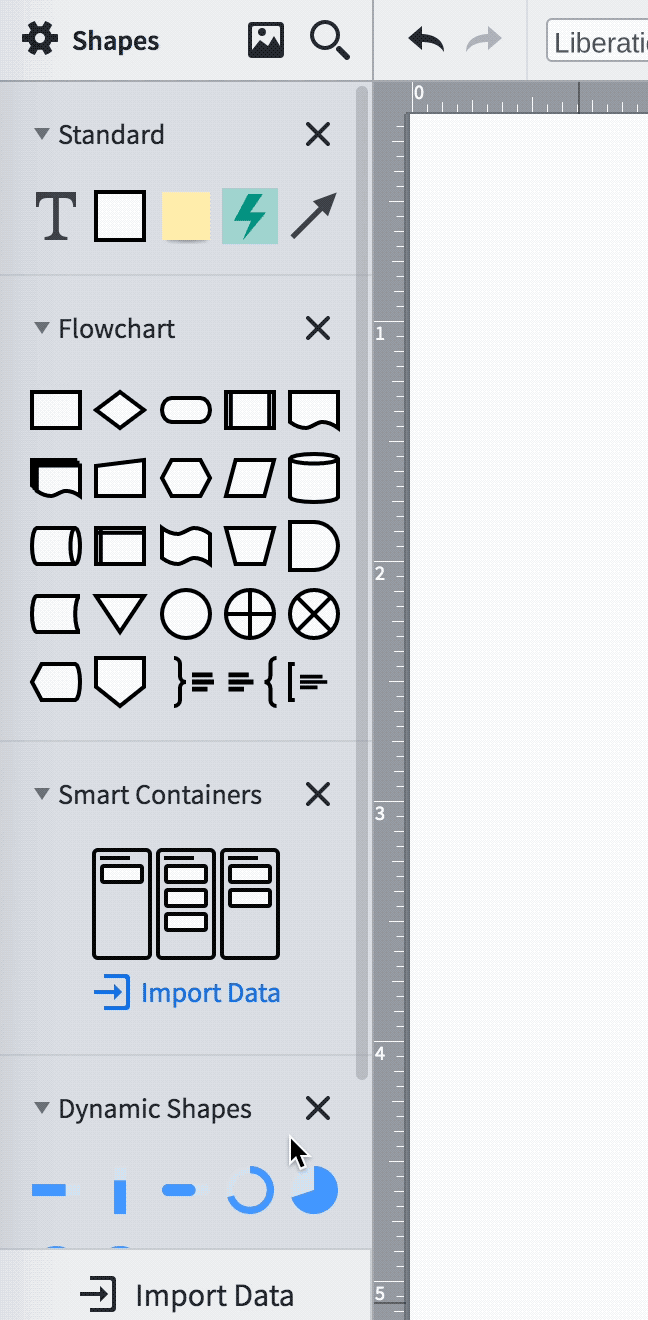
6. 整列、配置やサイズ合わせ
作図ソフト Lucidchart のレイアウトショートカットを使えば、キャンバス上のオブジェクトの位置やサイズを簡単に変更して一貫性のある洗練された図を作成することができます。一致させたいオブジェクトを選択すると、Lucidchart でサイズの調整、位置合わせや空間への均等な配置が実行されます。設定を揃えたい元の図形を最後に選択するようにしましょう。
ではさっそく作図に戻り、これらのヒントやコツを使ってパソコンでの作図作業をスピードアップしてみましょう。
Lucidchart について
クラウドベースのインテリジェントな図作成アプリケーション、Lucidchart は、Lucid Software のビジュアルコラボレーションスイートのコアコンポーネントで、チームがリアルタイムで共同作業し、フローチャート、モックアップ、UML 図、カスタマージャーニーマップなどを作成できる直感的なクラウドベースのソリューションです。Lucidchart はチームが前進し、より迅速に将来を見据えて構築するための最高のツールとなります。Lucid は、Google、GE、NBC Universal などの顧客や、Fortune 500 企業の 99% を始めとする世界中の主要企業にサービスを提供しています。Lucid は、Google、Atlassian、Microsoft などの業界の主要企業と提携しており、創業以来、製品、事業内容と企業文化を称える各種の賞を多数受賞しています。詳細は lucidchart.com/ja を参照してください。
関連する記事
図作成ツール Lucidchart の基本と使い方
図作成ツール Lucidchart での作図の基本と使い方、図作成の方法を学びたいなら、このガイドが最適です!15分の短いチュートリアルをチェックして Lucidchart を使いこなしましょう。
